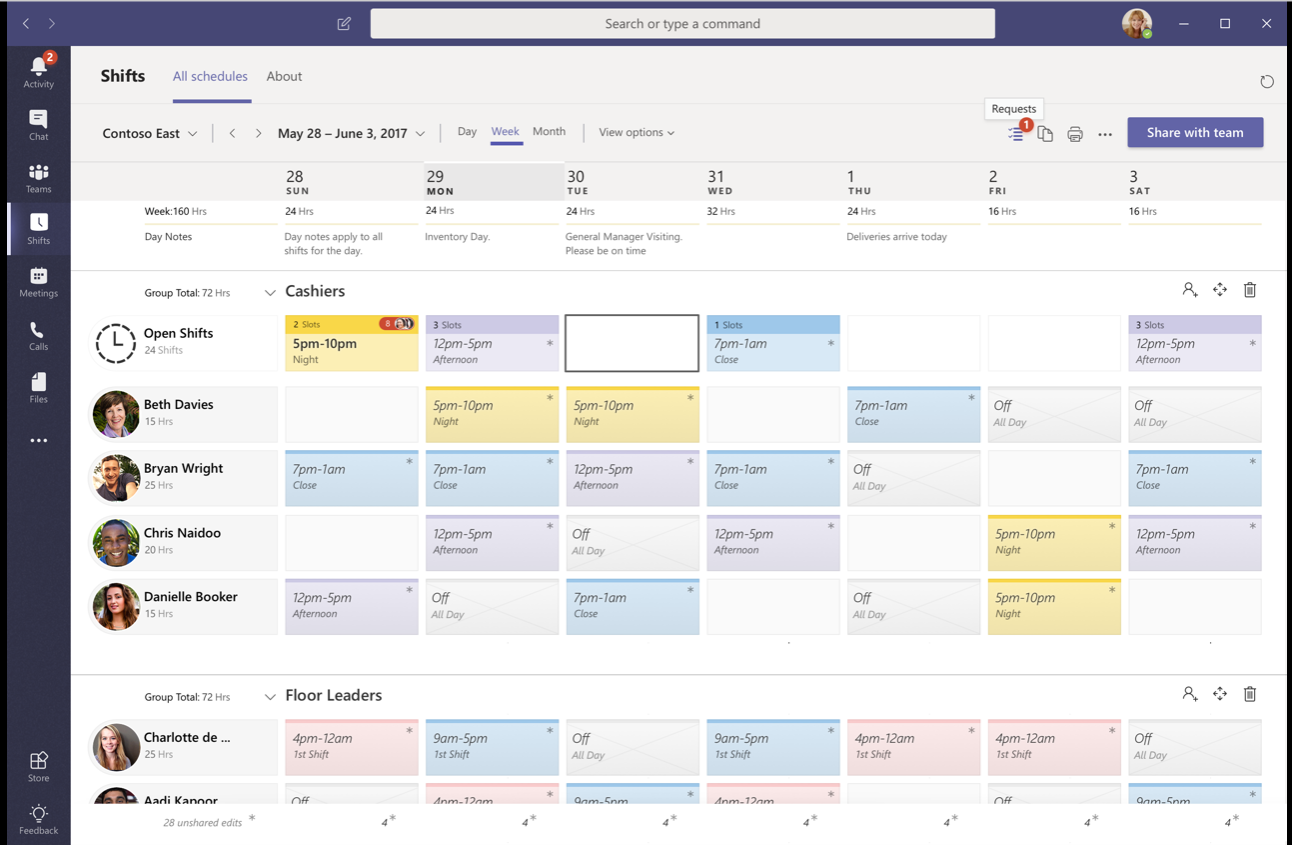Zakazivanje smjena osoblja
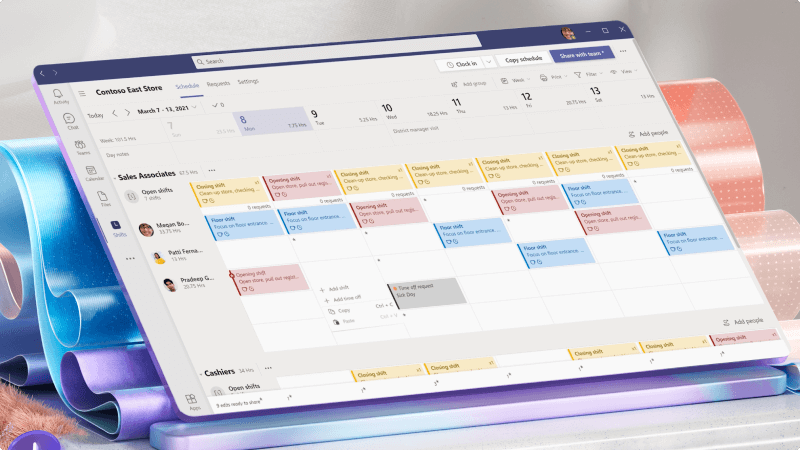
Microsoft Teams obuhvaća aplikaciju Shifts, koja vam omogućuje stvaranje rasporeda tima i upravljanje njima. To može pomoći u upravljanju smjenama, kao što su dodavanje osoba, dodavanje smjena i omogućivanje registracije za smjene ili izvješćivanje kada će biti odsutni.
A ako ste zaposlenik, Smjene je jednostavan način praćenja rasporeda, zakazanja vremena izvan zahtjeva ili zamjene smjene s drugima.
Što ću naučiti?
-
Stvaranje rasporeda u smjenama
-
Upravljanje zahtjevima za vrijeme isključenja
-
Upravljanje smjenama kao zaposlenikom
Što mi je potrebno?
-
Microsoft Teams
-
5 minuta
-
Prijavite se na Microsoft Teams, a zatim u pokretaču aplikacija kliknite Dodatne aplikacije > Shifts.
-
U okviru Stvaranje rasporeda tima odaberite tim za koji želite stvoriti raspored, a zatim odaberite Stvori.
-
Potvrdite vremensku zonu koju želite koristiti za raspored.
-
Dodajte osobe u svoj raspored.
-
Dodajte smjene određenim osobama ili u otvoreni utor za smjenu tako da dvokliknete prazno mjesto pokraj željene osobe i datuma.
-
Kada postavite smjene, odaberite Zajednički koristi s timom da biste ga podijelili.
Potrebna vam je mala pomoć? Saznajte kako upravljati rasporedima pomoću tipki Shift.
Zaposlenici mogu koristiti smjene da bi zamijenili smjene ili zatražili isključeno vrijeme, a upravitelji mogu odobriti ili odbiti zahtjeve u aplikaciji.
-
U odjeljku Smjene odaberite Zahtjevi.
-
Da biste zatražili isključeno vrijeme, odaberite Novi zahtjev, a zatim Odaberite Vrijeme isključeno.
Ispunite obrazac zahtjeva i kliknite Pošalji zahtjev.
-
Da biste pregledali zahtjev, otvorite zahtjev, a zatim odobrite ili odbijte zahtjev.
-
Potrebna vam je mala pomoć? Saznajte kako upravljati smjenama u smjenama.
Prikaz Vaše smjene za web i radnu površinu
Pogledajte vlastite smjene u aplikaciji Teams Shifts za web i radnu površinu, a da se ne morate pomicati po cijelom rasporedu samo da biste došli do željenog.
Zadani prikaz za zaposlenike sada je prikaz Vaše smjene , dok je zadani prikaz za rukovoditelje prikaz timskih pomaka . Međutim, zaposlenici i upravitelji po potrebi se mogu prebacivali s jednog prikaza na drugi.
Zamjena smjene
Slijede upute za zamjenu smjene sa suradnikom.
-
Odaberite

-
Provjerite jeste li odabrali karticu Zahtjevi.
-
Iznad popisa zahtjeva odaberite + Novi zahtjev.
-
Prikazat će se nova stranica. Odaberite karticu Zamijeni ako već nije istaknuta.
-
Ispunite obrazac za zamjenu.
-
U donjem desnom kutu zaslona aplikacije odaberite Pošalji zahtjev, a vaš će voditelj primiti obavijest.
Ponudite smjenu suradnicima.
-
Odaberite

-
Odaberite

-
Prikazat će se nova stranica. Odaberite karticu Ponuda ako već nije istaknuta.
-
Ispunite obrazac Ponuda .
-
U donjem desnom kutu zaslona aplikacije odaberite Pošalji zahtjev, a vaš će voditelj primiti obavijest.